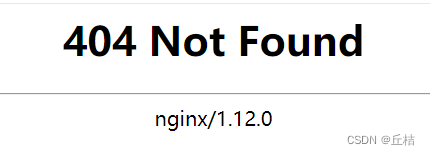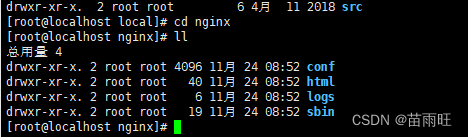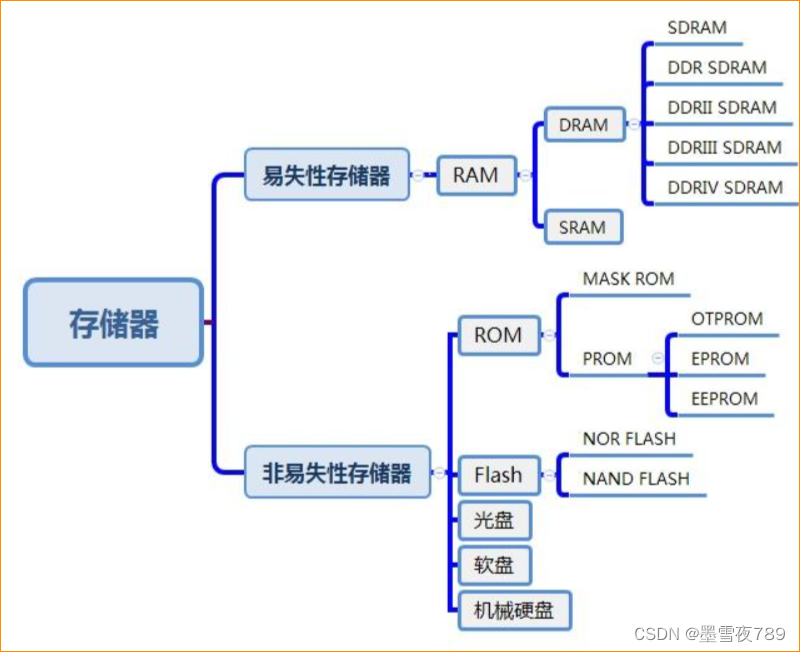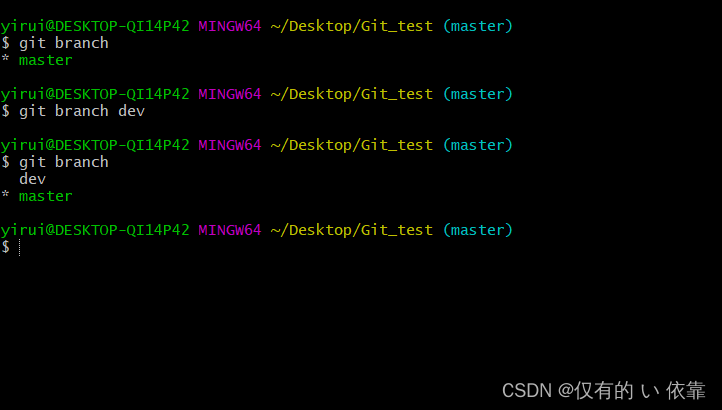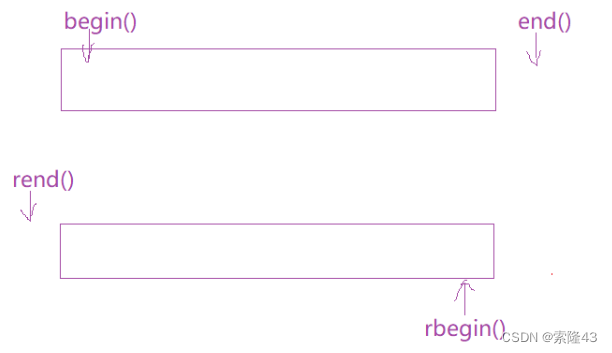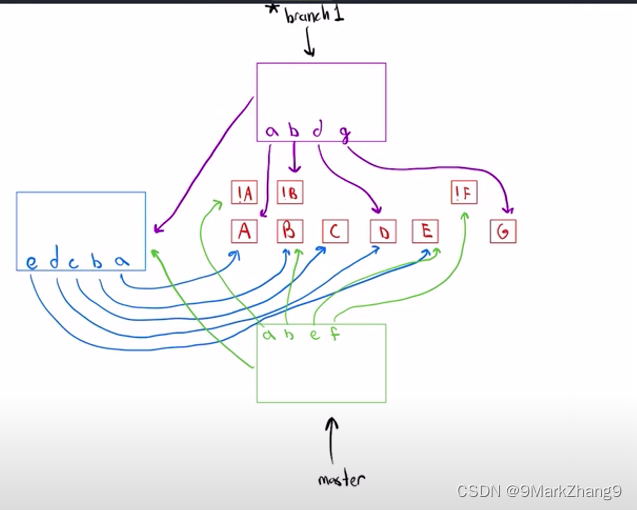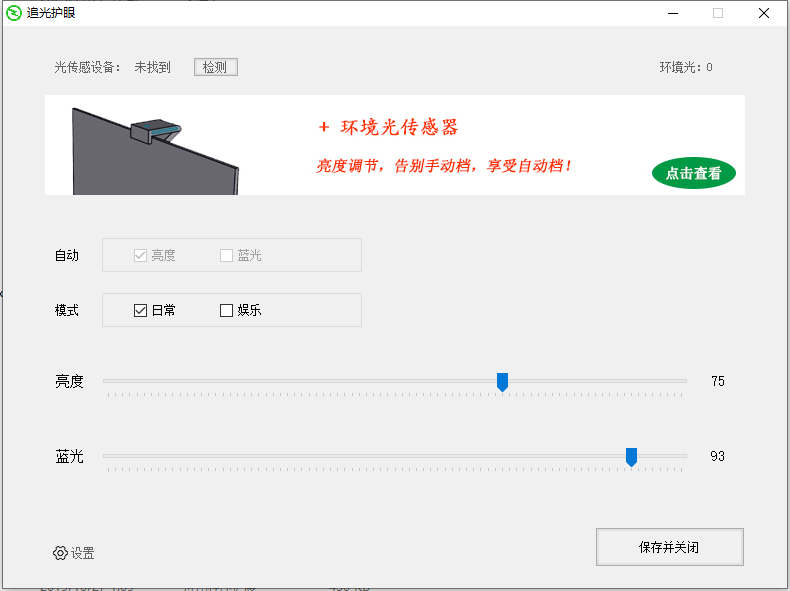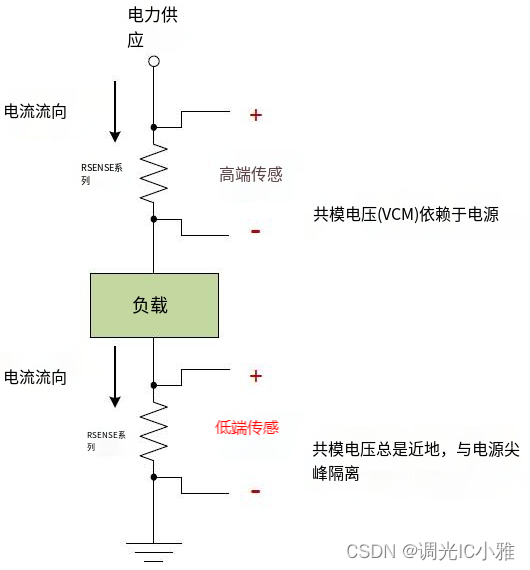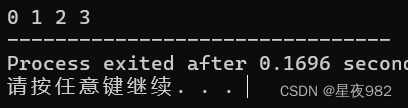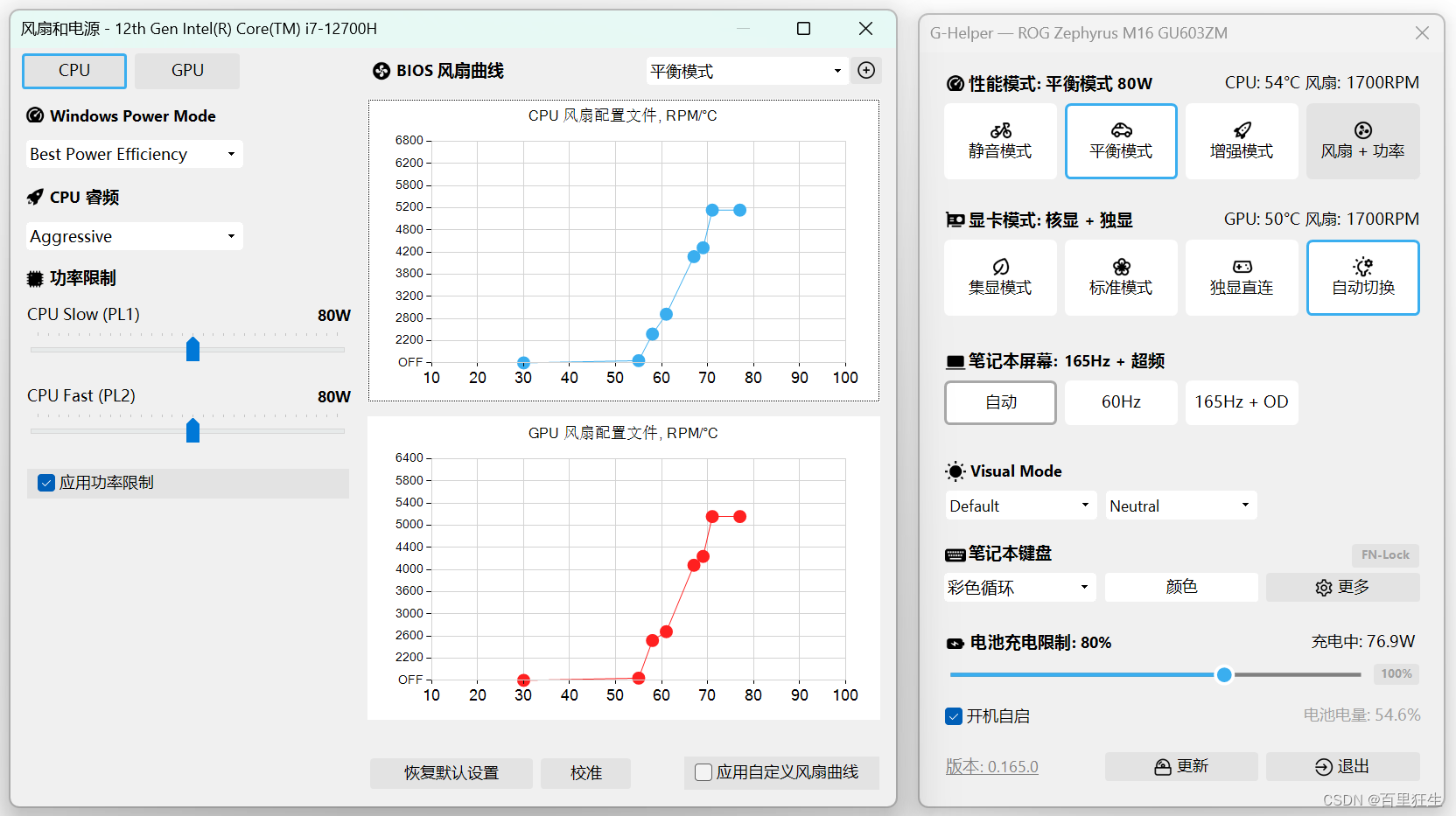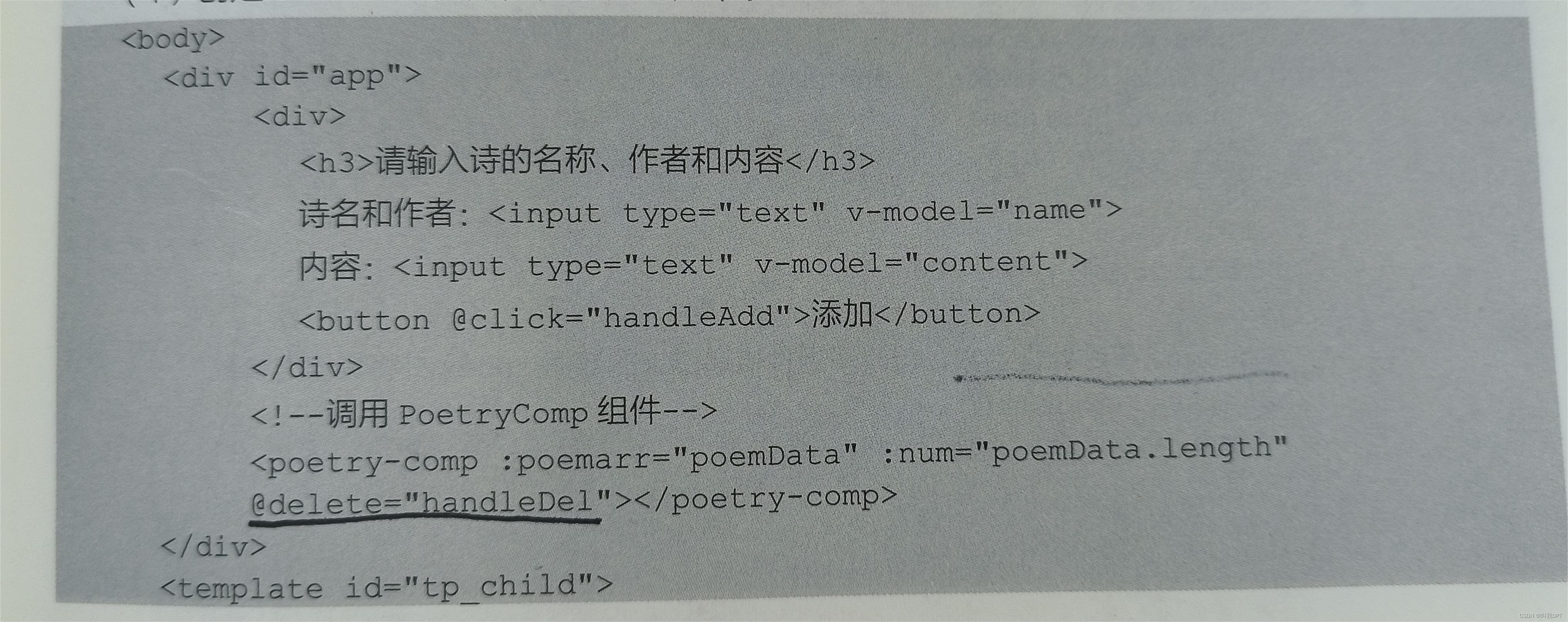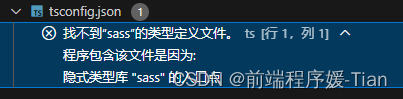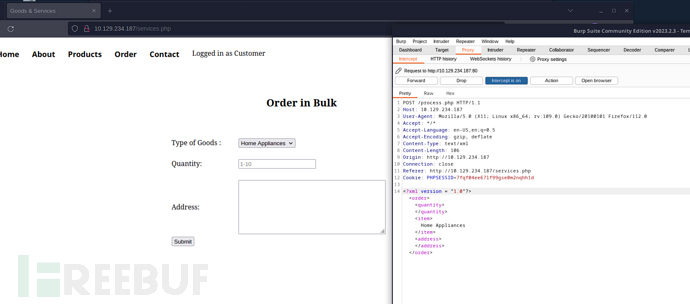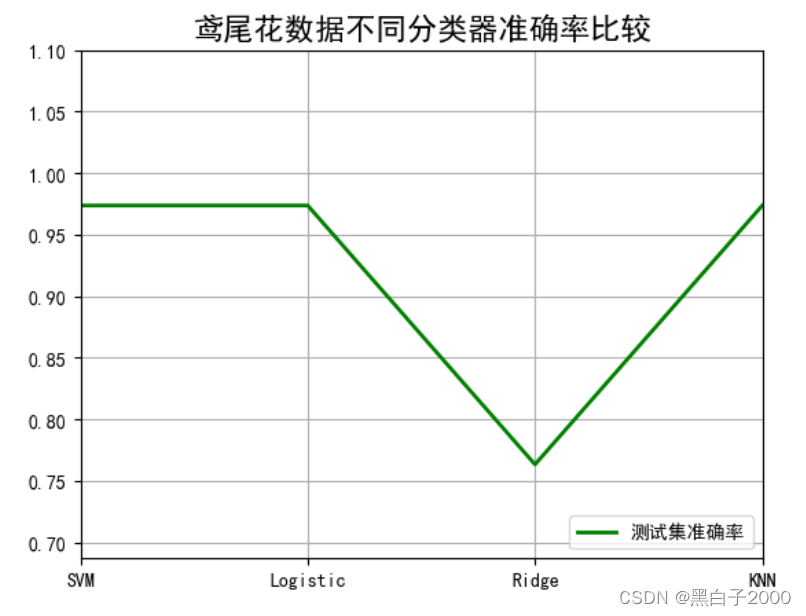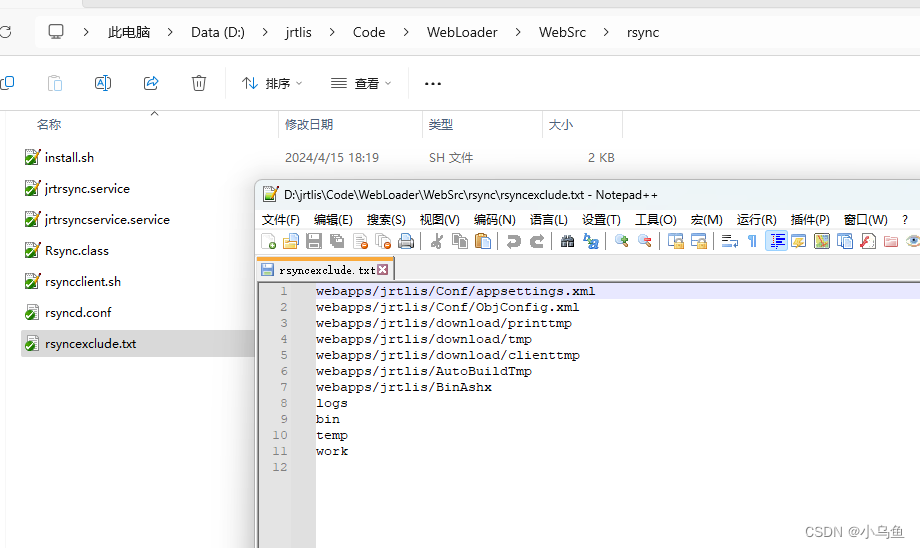Session & cookies
解决客户端重复登录服务器的冗余问题
ip_hash : 根据IP地址固定后端服务器 , 适合小流量网站使用
Session : 储存客户信息 , 交互SessionID 匹配 , 适合大流量网站使用
Session : 储存在服务器端 , 保存用户名 , 登录状态等信息
**Cookies : **
由服务器下发给客户端 , 保存在客户端的一个文件里
保存的主要内容为 SessionID
if 客户端用 Cookies 保存了 SessionID
- 请求服务器时 , 发送SessionID给服务器
- 服务器搜索对应的SessionID
- 存在则给予权限 , 客户端处于登录状态
- 不存在则认为是SessionID超时/被服务器清除了
- 不存在时 , 服务器会分配新的SessionID给客户端
if 客户端没有用 Cookies 保存 SessionID
- 客户端没有提交 SessionID 给服务器
- 服务器认为客户端是全新的请求
- 服务器会分配客户端新的 SessionID
PHP的本地 Session 信息
1. 部署Nginx为前台调度服务器
2. 调度算法为轮询
3. 后端为两台LNMP服务器
4. 部署测试页面 , 查看PHP本地Session 信息
1. 部署后端LNMP服务器相关软件
1) 安装基础依赖包
gcc openssl-devel pcre-devel
2)源码安装Nginx
3) 安装MariaDB数据包
mariadb mariadb-server mariadb-devel
4) 安装PHP
php php-mysqlnd php-fpm
5) 修改Nginx配置文件
修改默认首页 和 动静分离
vim /usr/local/nginx/conf/nginx.conf
location / {
root html;
index index.php index.html index.htm;
}
location ~ \.php$ {
root html;
fastcgi_pass unix:/run/php-fpm/www.sock;
fastcgi_index index.php;
# fastcgi_param SCRIPT_FILENAME $document_root$fastcgi_script_name;
include fastcgi.conf;
}不同的协议:例如,一个页面通过 HTTP 协议加载了 JavaScript,然后尝试向使用 HTTPS 协议的服务器发送请求。
[root@web2 ~]# vim /etc/php-fpm.d/www.conf #打开php-fpm配置文件
[www]
listen = /run/php-fpm/www.sock #socket方式(使用进程通信)
listen.acl_users = apache,nginx,nobody #添加nobody账户
[root@web2 ~]#systemctl restart php-fpm #重启服务
2.启动LNMP服务器相关服务
1) 启动Nginx服务
2) 启动MySQL服务
3) 启动PHP-FPM服务
4) 配置LNMP后 , 书写网页文件
cd ~/lnmp_soft/php_scripts/
tar -xf php-session-demo.tar.gz #释放带登录功能的网页
cp -r php-session-demo/* /usr/local/nginx/html/
#拷贝页面到nginx中使用火狐浏览器访问http://192.168.99.200/index.php 可以看到有登录界面的网页
这里index.php是登录前页面 ,home.php是登录后才能看的页面
3. 在proxy部署前端Nginx调度服务器
1) 确认安装启动Nginx软件
2) 修改Nginx配置文件 , 实现代码服务器
vim /usr/local/nginx/conf/nginx.conf
.. ..
upstream webs {
server 192.168.99.100:80;
server 192.168.99.200:80;
}
server {
listen 80;
server_name localhost;
location / {
proxy_pass http://webs;
root html;
index index.php index.html index.htm;
}
}
/usr/local/nginx/sbin/nginx -s reload
4. 测试环境是否配置成功
- 浏览器访问测试192.168.99.5的登录页面,但两个集群主机一样,可用修改index.php文件的内容,以区别后端两台不同的服务器.
- 删除web1与web2的session文件,再删除火狐浏览器的历史记录(主要是cookies文件)
rm -rf /var/lib/php/session/*
#删除web1与web2的session文件,再删除火狐浏览器的历史记录(主要是cookies文件)
http://192.168.99.5/index.php
#登录2次才能成功,目前登录2次是正常现象!!
- Session文件是所有后端服务器里都有备份
- 所有后端服务器内的SessionID保持一致
redis
数据存储对比
- 性能
- CPU缓存 > 内存 > 磁盘 > 数据库
- 价格
- CPU缓存 > 内存 > 磁盘 > 数据库
- 性能
Redis 远程字典服务
- Redis是用C语言编写的开源 , 高性能的 key-value 数据库
- key-value数据库
- key是关键字
- value是值
- 具备极高的并发读写性能
- 可以实现上万并发连接下的高速主键查询
- MySQL 只能实现几百个并发连接
- Key-value数据库是一种以 键值 对 储存数据 的一种数据库
- 每个 键 都会对应 唯一值
电子商务场景中Redis使用例 :
- 商品基础信息 ( 名称 , 价格 , 厂商 ) 存放于MySQL
- 商品附加信息 ( 描述 , 详情 , 评论 ) 存放于MongoDB
- 图片信息 , 存放于分布式文件系统
- 搜索关键字 , ES , Lucene , solr
- 热点信息 , 高频 , 波段性 存放于 Redis
Redis的特点
- 单线程 , Redis是单线程的 , 所有单个操作都是原子性的 , redis层面无需考虑并发问题
- 性能高
- 丰富的数据类型 : String , List , Hash , Set 及 Ordersd Set
- 支持持久化
- 支持横向扩展 ( redis可以集群 )
- 丰富的特性 , redis还支持 publish/subscribe , 通知 , key过期等等特新
- redis 的单个key和value的最大size都是 512M
构建redis服务
- 基于LNMP的后端服务器在各自的目录 /var/lib/php/session/ 下储存着 SessionID 对应的 Session文件 , 致使客户端每次操作经常需要反复进行SessionID认证(重复登录) —在不同的后端服务器上执行相同的服务
- 为了统一不同后端服务器上的Session文件 , 无需客户端在后端服务器变换时再次进行SessionID认证 , 需要安装专门的数据库工具.
- 实现 Session 共享
- 要求 :
-
- [ 安装 Redis 软件 , 并启动服务 ]
- [ 测试 Redis 服务 ]
- [ 对 Redis 进行 增 , 删 , 改 , 查等操作 ]
-
1. 构建Redis服务
1) 安装/启动 Redis 软件包 [ redis ]
[root@proxy ~]# yum -y install redis
[root@proxy ~]# systemctl start redis
[root@proxy ~]# ss -ntulp | grep redis
2) 配置Redis配置文件
vim /etc/redis.conf
...
#bind 127.0.0.1 #加注释
#关闭只允许本机访问/共享
...
protected-mode no #保护模式关闭
...
systemctl restart redis
2.测试redis服务
测试Redis服务器 [ redis-cli ]
redis-cli #进入redis命令行
set abc 456 #创建变量abc,里面的值是456
get abc #查看变量abc的值
keys * #查看当前库中所有key
del abc #删除变量abc
flushall #删除所有数据
quit #退出
Redis实现Seesion共享
配置PHP使用redis服务器共享Session信息
客户端访问两台不同的后端Web服务器时,Session 信息一致
方案
- 任意(Nginx)服务器除了承担调度器外
- 可以担任 Redis 数据库角色
- 并在后端LNMP服务器上实现PHP的Session会话共享
1. web(后端)服务器安装PHP/Redis扩展
cd ~/lnmp_soft/php_scripts/
yum -y install phpredis-5.1.0-1.x86_64.rpm
yum -y install redis
2. 在后端LNMP服务器上部署Session共享
在所有后端服务器上修改PHP-FPM配置文件,并重启服务
[ /etc/php-fpm.d/www.conf ]
vim /etc/php-fpm.d/www.conf #修改该配置文件的两个参数
最后一页的部分内容,修改前效果如下:
php_value[session.save_handler] = files
php_value[session.save_path] = /var/lib/php/session
修改后效果如下:
php_value[session.save_handler] = redis
php_value[session.save_path] = "tcp://192.168.99.5:6379"
systemctl restart php-fpm
所有主机关闭防火墙和SElinux
3. 客户端测试
客户端使用浏览器访问proxy
最后清空浏览器的历史记录,
再访问http://192.168.99.5/index.php仅仅登录一次即可成功
Nginx实现跨域
同源策略
- 定义了浏览器访问网站时 , 需要域名 , 协议 , 端口相同
- 是重要的安全策略 , 防止了恶意数据的传递
跨域问题
在代理服务中 , 前端的端口 , 域名 与 后端的端口 , 域名 经常各不相同.
在前端客户端向后端服务器发送请求 域名 端口 协议 与当前页面域名等不同时
就会发生跨域问题
跨域请求 突破了 同源策略
例 :
不同的协议 :
- **一个页面通过 HTTP 协议加载了 JavaScript **
- 然后尝试向使用 HTTPS 协议的服务器发送请求
不同的域名 :
- 一个页面从 www.baidu.com 加载了 Java
- 然后尝试向 api.example.com 发送请求
不同的端口 :
一个页面从 www.baidu.com:8080 加载了 Java
然后尝试向 www.baidu.com:9090 发送请求
方案 :
默认情况下 , 浏览器根据同源策略 , 会拦截非本网站的 端口 , 域名 , 协议 等
通过配置Nginx跨域指令即可解决
创建2个虚拟主机,一个80端口(这个用默认配置即可),一个8080端口
1) 为proxy主机添加 8080 虚拟主机
vim conf/nginx.conf
server {
listen 8080;
charset utf8;
location / {
root html;
index index.html;
}
}
sbin/nginx -s reload
2) 创建2个测试页面
cat html/80.html
<!DOCTYPE html>
<html>
<head>
<meta charset="UTF-8">
<title>API-test</title>
<script>
var xhr = new XMLHttpRequest();
xhr.open('GET', 'http://192.168.99.5:8080/api.html',true);
xhr.send();
function change(){
if(xhr.readyState==4 && xhr.status==200){
alert(xhr.responseText);
}
}
</script>
</head>
<body>
<input id="button" type="button" value="测试" onclick="change();">
</body>
[root@proxy nginx]# cat html/api.html
8080虚拟主机测试页面
3) 在8080虚拟主机中添加即可允许从任意地址跨域访问请求8080的数据
add_header ‘Access-Control-Allow-Origin’ ‘*’;
#服务器响应数据中添加允许跨域访问
打开浏览器,访问http://192.168.99.5/80.html,点击按钮无反应,
im conf/nginx.conf
server {
listen 8080;
charset utf8;
location / {
add_header 'Access-Control-Allow-Origin' '*'; #服务器响应数据中添加允许跨域访问
root html;
index index.html;
}
}
sbin/nginx -s reload
访问http://192.168.99.5/80.html,点击按钮即可看到8080端口的页面
4) 修改具体允许请求的地址,增加安全
add_header ‘Access-Control-Allow-Origin’ ‘http://192.168.99.5’;
vim conf/nginx.conf
server {
listen 8080;
charset utf8;
location / {
add_header 'Access-Control-Allow-Origin' 'http://192.168.99.5';
root html;
index index.html;
}
}
sbin/nginx -s reload